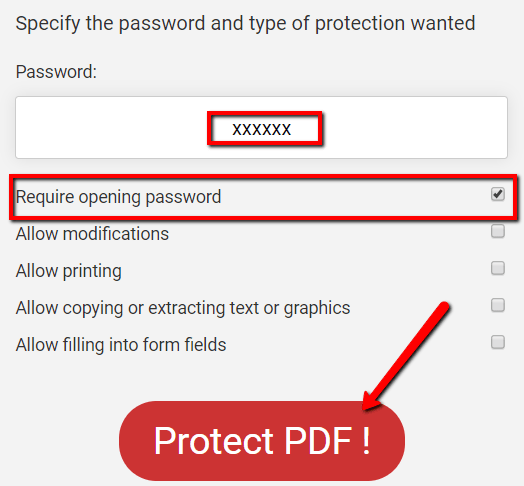Wenn Sie vertrauliche PDF-Dateien haben, soll nicht jeder darauf zugreifen können. Andernfalls können sie den Inhalt ändern. Das nächste, was Sie wissen, ist, dass Sie die Originalversion nicht erkennen können.
Um Ihre PDF-Dateien zu schützen, sperren Sie sie mit einem Passwort. Es ist machbar. Es ist auch einfach und kostenlos! Mach dir keine Sorgen, wenn du es noch nicht getan hast. Solange Sie die grundlegenden Anweisungen befolgen können, ist alles in Ordnung.
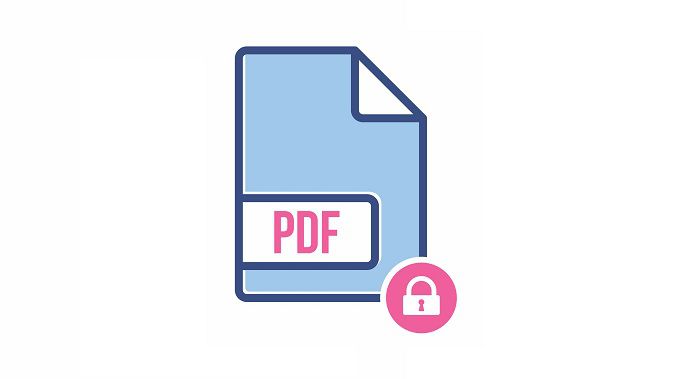
In diesem Beitrag werden die Schritte zum Kennwortschutz für PDF-Dateien beschrieben. Auf diese Weise können Sie sie schützen.
Mit Adobe Acrobat
Adobe Acrobat kann dies für Sie geschehen. Wenn Sie es nicht in Ihrem System haben, können Sie es ganz einfach online stellen. Und wenn Sie nicht bezahlen möchten, können Sie eine kostenlose 7-Tage-Testversion erwerben.
Starten Sie das Programm zunächst über das Startmenü. Öffnen Sie dann die PDF-Datei, die Sie mit einem Kennwort schützen möchten.
Wechseln Sie zu Datei>Eigenschaften.
In_content_1 all: [300x250] / dfp: [640x360]->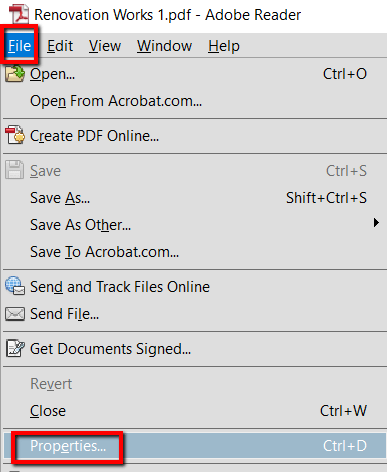
Unter Klicken Sie im Abschnitt Eigenschaften auf den Tab Sicherheit. Rufen Sie dann die Sicherheitsmethode auf und geben Sie Ihr Kennwort ein.
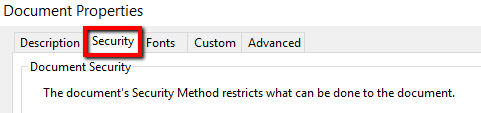
Verwenden eines Drittanbieter-Desktop-Programms
PDFMate PDF Converter ist ein Programm dafür. Der Kennwortschutz für Ihre PDF-Dateien ist nur einer der Tricks. Wenn es um PDF-Dateien geht, können Sie diese mit diesem Tool in EPUB, HTML und andere Formate konvertieren.
Installieren Sie sie einfach auf Ihrem System, um funktionsfähig zu sein. Als Nächstes gehen Sie wie folgt vor:
Drücken Sie zunächst die Windows-Taste und suchen Sie nach PDFMate PDF Converter. Starten Sie dann das Programm.
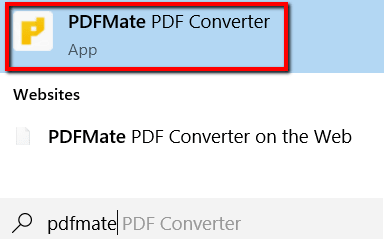
Klicken Sie anschließend auf PDF hinzufügen, um die PDF-Datei zu öffnen, die Sie mit einem Kennwort schützen möchten.
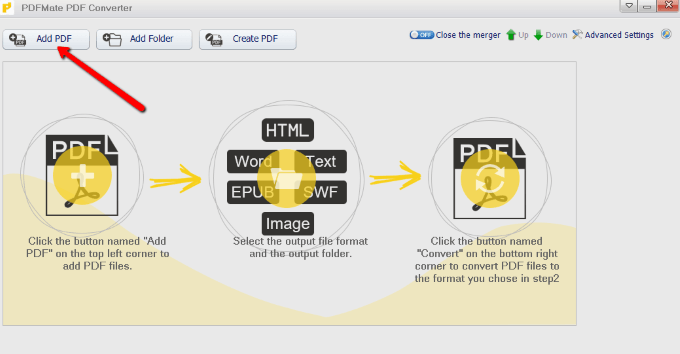
Wählen Sie Ihre Datei aus und laden Sie sie in die Warteschlange.
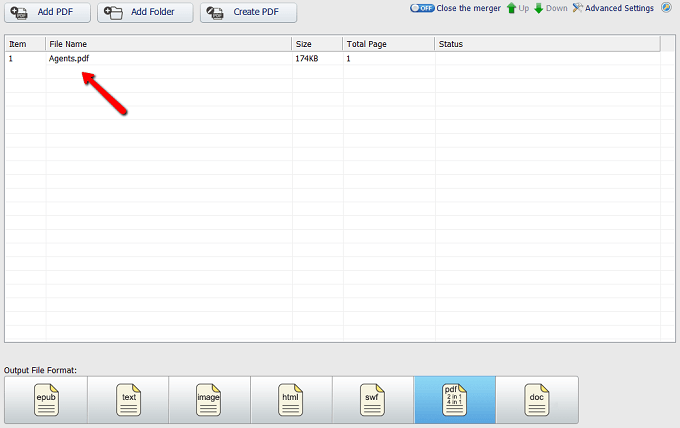
Wählen Sie unten im Programm PDFaus. Es ist im Ausgabedateiformat.

Gehen Sie jetzt zurück nach oben und wählen Sie Erweiterte Einstellungenaus.

Es öffnet sich dann ein Fenster für Sie. Dort werden Ihnen Ihre PDF-Optionen angezeigt.
Aktivieren Sie unter Sicherheitdas Kontrollkästchen neben Passwort öffnenin derselben Zeile.Geben Sie ein Passwort für Ihr PDF ein. Wenn Sie fertig sind, klicken Sie auf OK.
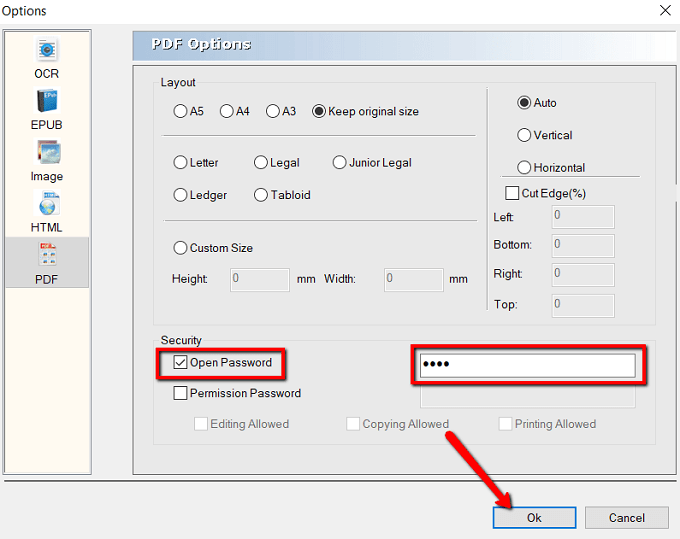
Gehen Sie jetzt zum unteren Rand der Seite, zum Ausgabeordner.
Sie können die erste Option auswählen, wenn Sie die speichern möchten Datei in den Quellordner. Sie können auch Benutzerdefiniertauswählen, um es in einem bestimmten Ordner zu speichern.
Beenden Sie den Vorgang in beiden Fällen, indem Sie auf Konvertierenklicken.

Wenn der Dateistatus Erfolglautet, können Sie das Programm beenden. Bis dahin können Sie sicher sein, dass Ihre PDF-Datei jetzt sicher ist!

Verwenden eines Online-Tools
Eines der vielen Online-Tools, mit denen Sie Ihre PDF-Datei mit einem Kennwort schützen können, ist FoxyUtils. Ein Bonus ist die Tatsache, dass Sie es nicht herunterladen müssen.
Gehen Sie einfach online und los geht's! Um loszulegen, gehen Sie einfach auf die Website.
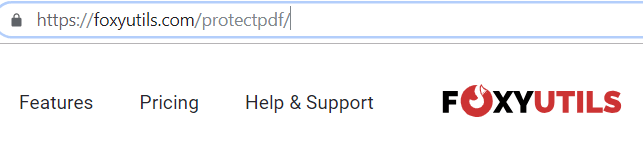
Laden Sie dort die PDF-Datei hoch, die Sie schützen möchten. Sie können sie einfach ziehen oder auf die Schaltfläche Durchsuchenklicken.
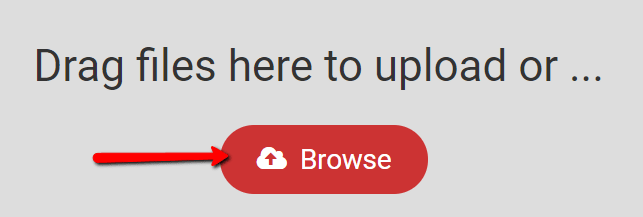
Sie können eine Datei hochladen oder Sie können mehrere Dateien auswählen.
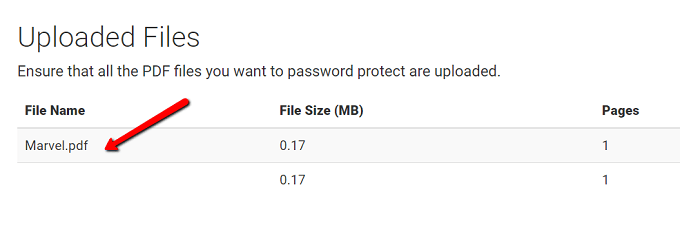
Blättern Sie anschließend nach unten, um Ihre Optionen anzuzeigen. Sie werden auf einen Bereich stoßen, in dem Sie ein Kennwort angeben können. Verwenden Sie dazu das Kennwort, das Sie für Ihre Datei benötigen.
Aktivieren Sie das Kontrollkästchen "Kennwort zum Öffnen erforderlich". Und klicken Sie auf ProtectPDF!.